Sudah dua minggu semenjak peluncuran pertama Microsoft Office 2016 Public Preview untuk Windows yang kini telah tersedia untuk di download. Office 2016 adalah salah satu software yang harus ada pada komputer Anda, apalagi jika Anda masih pelajar atau pengguna kantoran. Office 2016 hadir dengan berbagai peningkatan, salah satunya ada pada tampilan yang semakin cantik dan elegan.
Microsoft mengatakan, versi final dari Office 2016 akan dirilis sekitar bulan September-Desember tahun ini (2015). Dikarenakan peluncuran versi final masih beberapa bulan mendatang, sebagian dari Anda mungkin sudah tidak sabar untuk mencobanya langsung. Untuk itu, Anda dapat mendownload dan memasang Office 2016 versi Public Preview terlebih dahulu.
Office 2016 dapat digunakan pada Windows 7, Windows 8, Windows 8.1, dan Windows 10. Pada tutorial kali ini, penulis akan menunjukan bagaimana cara install Office 2016 Preview di Windows 10. Namun jika Anda pengguna Windows 7 atau Windows 8/8.1, langkah dibawah ini juga tidak jauh berbeda.
Persiapan Install Office 2016
Sebelum memulai proses download dan install Office pada PC Anda, Anda harus menghapus / menguninstall semua versi Office yang ada pada komputer Windows Anda dikarenakan Office 2016 tidak dapat berjalan bersamaan dengan Office versi sebelumnya. Dengan kata lain, jika Anda ingin menginstall Office 2016, Anda harus menghapus Office 2007, Office 2010, dan Office 2013 terlebih dahulu. Jika sebelumnya ada sudah memasang Office, ikuti langkah dibawah ini untuk menghapusnya.
Langkah 1: Ketikan Programs and Features di kotak pencarian Start Menu (Windows 7) lalu tekan Enter. Jika Anda menggunakan Windows 7/8/8.1, Anda juga dapat menggunakan tombol Windows + R lalu ketikan Appwiz.cpl dan tekan Enter.
Langkah 2: Cari Office 2013 atau Office 2010 dari dalam daftar yang ada. Klik kanan pada baris Office 2013/2010 lalu klik Uninstall dan ikuti petunjuk yang muncul untuk menghapus software tersebut. Setelah Office 2013/2010 selesai di uninstall, reboot komputer Anda untuk menerapkan perubahan.
Jika Anda mengikuti langkah diatas dengan baik, secara otomatis berarti Anda telah menguninstall versi Office sebelumnya. Setelah itu, pastikan ruang kosong hard disk Anda masih ada sekitar 5GB untuk menginstall Office 2016. Jika Anda tidak memiliki space sebesar itu, Anda dapat menghapus berbagai file yang tidak diperlukan menggunakan CCleaner.
Install Office 2016 pada Windows
Dibawah ini adalah tutorial lengkap tentang cara menginstall Office 2016 Preview pada Windows 10. Office 2016 Preview hadir dengan paket aplikasi seperti pada versi sebelumnya, diataranya Word, Excel, PowerPoint, Publisher, Access, OneNote, dan Outlook. Sayangnya pada Office 2016, Anda tidak dapat memilih aplikasi apa saja yang akan dipasang.
Langkah 1: Kunjungi Download Office 2016 dan download click-to-run installer, sesuaikan dengan versi Windows Anda (32bit / 64bit). Pastikan Anda mengunduh versi Office yang sesuai dengan sistem Windows Anda.
Hingga saat ini, installer offline atau full installer dari Office 2016 masih belum tersedia. Kita perlu menjalankan installer click-to-run untuk mendownload file instalasi dari Office 2016.
Langkah 2: Setelah installer click-to-run sukses mendownload berkas instalasi, Office 2016 akan secara otomatis terinstall. Pada tahap ini, Anda dapat menjalankan aplikasi lain tanpa masalah.
Catatan: Tidak dimungkinkan untuk mengubah direktori default instalasi dari Office 2016 Preview. Namun, hal ini akan tersedia pada versi Office 2016 final atau ketika installer offline tersedia.
Setelah Office 2016 terinstall, Anda akan melihat notifikasi “Installation is finished“.
Langkah 3: Setelah proses install Office 2016 sukses dilakukan, jalankan salah satu aplikasi Office tersebut dan masukan produck key serial: NKGG6-WBPCC-HXWMY-6DQGJ-CPQVG untuk melakukan aktifasi Office 2016 Preview.
Bagaimana menurut Anda? Jika ada kesulitan dalam melakukan pemasangan Office 2016, beritahu kami melalui kolom komentar 🙂

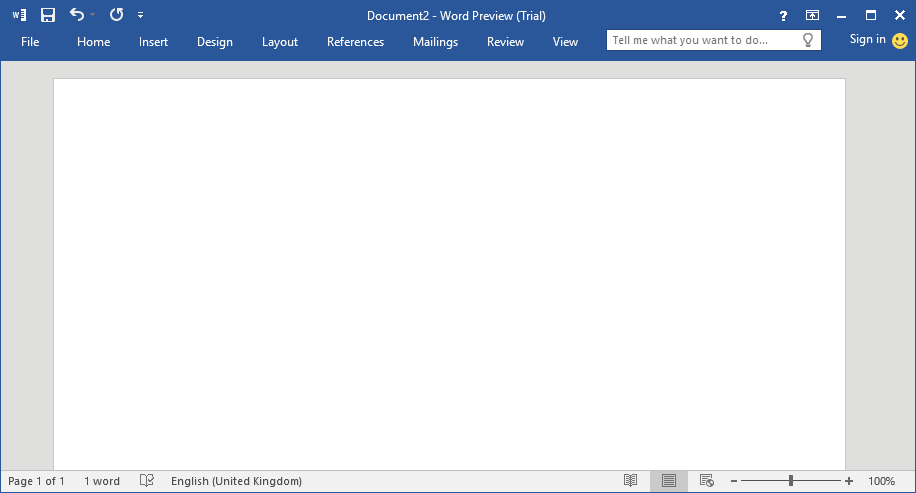
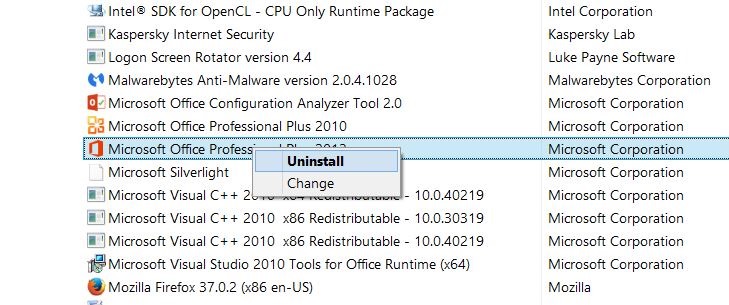
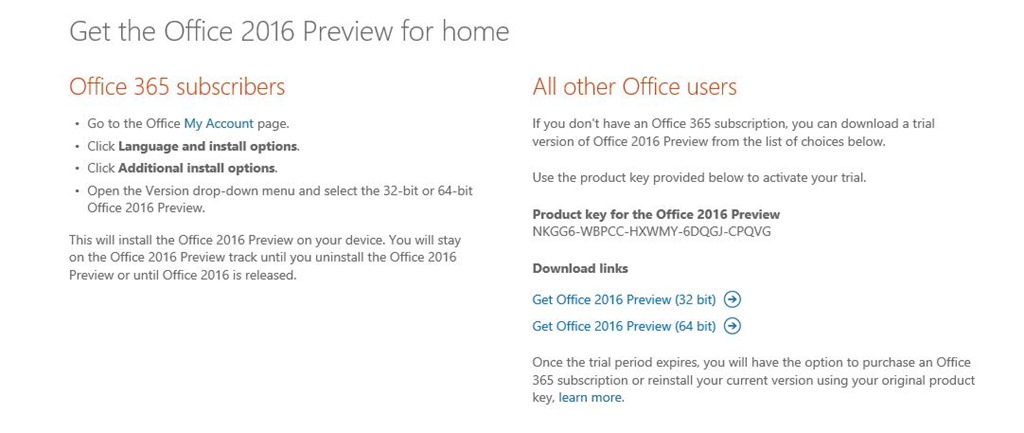
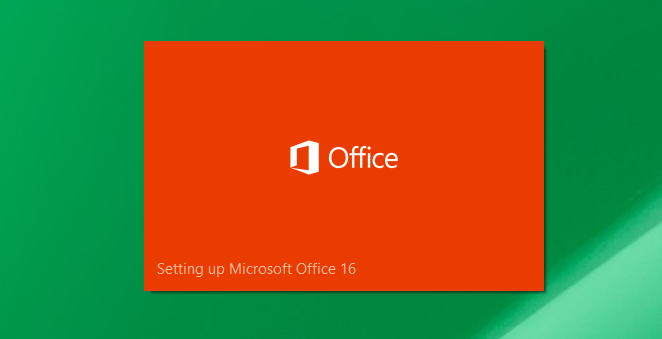
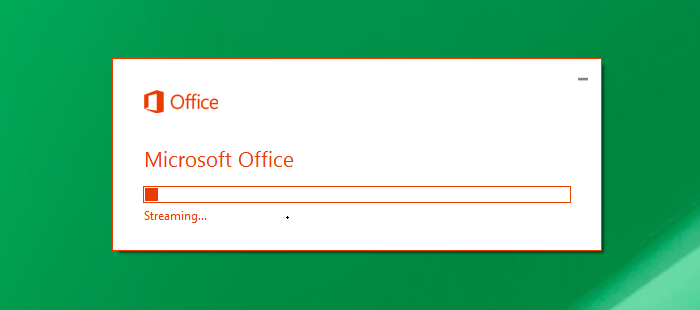
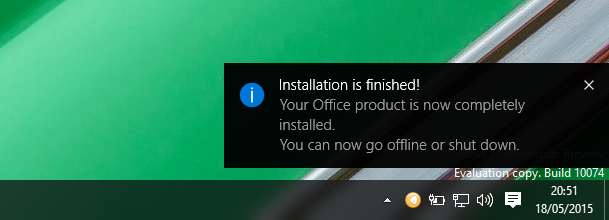
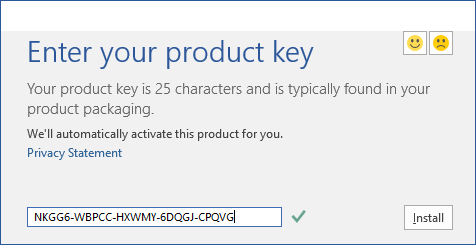
Gimana cara download office 2016 ? Kak soalnya saya sudah berkali kali download tetep gak bisa dan itupun loading nya lama banget . Dan saya windows 10 minta tolong solusinya
Bisa download di:
https://officecdn.microsoft.com/db/492350F6-3A01-4F97-B9C0-C7C6DDF67D60/media/en-US/ProfessionalRetail.img
Saya beli laptop baru, windows 10 original permanen. Nah, saya ga bisa pakai office gratis, dan ga sanggup juga kalo harus beli yg berbayar. Solusinya gimana Kak?
Maaf mas, solusi selain membeli secara legal tidak saya sarankan.
Kalo udh habis masa trial nya apa masih bisa dipakai ms office nya ?
Ngga bisa mas
Mohon ijin admin, saya pengguna windows 7 seminggu yang lalu saya inggin mengganti office 2010 ke 2016 kok gak bisa ya terinstal di windows.
Tolong solusinya. Tks
Boleh tau pesan error yang muncul?
Gan, microsoft office yang sudah ada di bawaan windows 10 itu versi berapa ya? 2016 atau 2019?
Bawaan Windows 10 tidak ada Office nya mas
Silahkan mas:
http://officecdn.microsoft.com.edgesuite.net/db/492350F6-3A01-4F97-B9C0-C7C6DDF67D60/media/en-US/ProfessionalRetail.imgitu mas gan, untuk yang 64 bit apa 32 bit??
ohh iyaa kaa, Microsoft nya udh bawaan dari sana nya ka trus klo expired gk bakal apa” kan ‘-‘
okee terima kasihhh~
kaka,, rako udh pakai serial key nya, katanya cuma bisa di pakai 30 hari ajaaa, emang begitu ya ka? klo udh 30 hari kode nya gak bisa di pakai lagi ya ka?
okedeh ka sebelum nya terima kasih banyak yaa serial key nya sangat bergunaa >.~<
Kalau product key beli, nanti jadi seumur hidup. Yang 30 hari cuma trial.
bro.. ko mau instal ms pddice nya bayar ya? trial cmn 30 hari saja
Iya mas
Web untuk download ooffice 2016 berbeda denga tampilan diatas, gak ada tulisan to-run
Di atas versi preview
berhasil ya ampuuun , terimakasih
Saya sdh beli lisensi office 365 di toko online sdh berhasil tp saat diinstal hanya muncul Loading bertuliskan Office KAMI SEDANG MENYIAPKAN berwarna orange selama 3 jam ga kelar,bagaimana ya? Jaringan saya bagus ,atau harus offline?
Coba install offline baru nnti update setelah sukses install. Jika instalasi via internet, coba gunakan penyedia internet lain.
maaf min mau nanya gimana caranya bikin gratis soalnya setelah saya utak atikhanya bisa saya gunakan selama 1 bulan kedepan?
bisa tolong kasih tau caranya min?
memang harus membeli secara legal mas
Gan minta link untuk Microsoft 2016
Silahkan mas: http://officecdn.microsoft.com.edgesuite.net/db/492350F6-3A01-4F97-B9C0-C7C6DDF67D60/media/en-US/ProfessionalRetail.img
Gan, ini product key nya kenapa ga bisa yaa? mohon pencerahannya
Thank u.
Hanya untuk versi preview mas, jadi sekarang sudah tidak bisa dipakai
Apa setiap product key serial nya brbeda2,
Bls